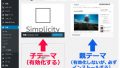いちばんやさしいWordPressの教本 p49 「独自ドメインを利用しない場合」を詳述する。
WPインストールには、サブドメインとサブディレクトリの二つの方法がある。
http://coffee.jpn.org ←サブドメイン
htt://sake.sakura.ne.jp/wp ←サブディレクトリ
上記 p49 「独自ドメインを利用しない場合」の記述は、初期ドメインを利用したサブディレクトリによる方法です。
以下は「サブドメインを利用したWPインストール」です。
さくらインターネットが提供する60種類のドメインを使ってサブドメインを設定してから、WordPressをクイックインストールする方法
さくらインターネットのサブドメインとは
さくらのレンタルサーバでは、サブドメインを3つ使用できます。
3つのサブドメインとは、契約時に設定される初期ドメイン****.sakura.ne.jp が一つで 、 残り2つは さくらインターネットが提供する60種類のドメイン 由来のサブドメインです。
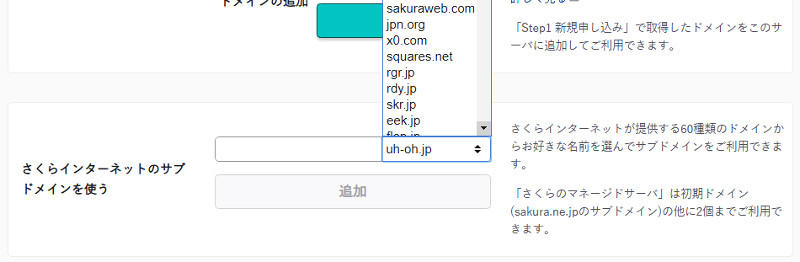
さくらのレンタルサーバでのサブドメイン設定手順
今回は例としてサブドメインを「coffee」とし、ドメインには「jpn.org」を選択。「coffee.jpn.org」というサブドメインの設定例です。
1.サーバコントロールパネルにログイン
2.ドメイン/SSLから『ドメイン/SSL』をクリック
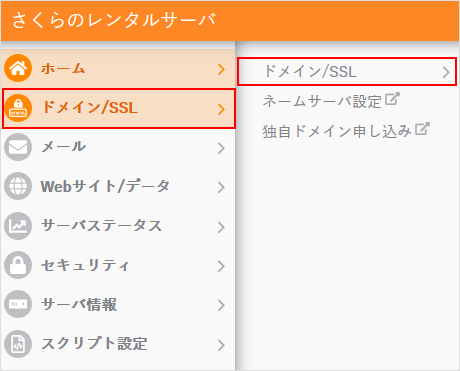
3.『ドメイン新規追加』をクリック

4.『さくらインターネットのサブドメインを使う』からドメインを選択し、サブドメイン『coffee』を入力して『追加』をクリック

追加完了で下記画面に切り替わります

さくらのサブドメインを設定したら、
いちばんやさしいWordPressの教本p49「インストール先を選択する」です。
インストーURLで coffee.jpn.orgを選択し、インストール先ディレクトリをwp01とした例です。
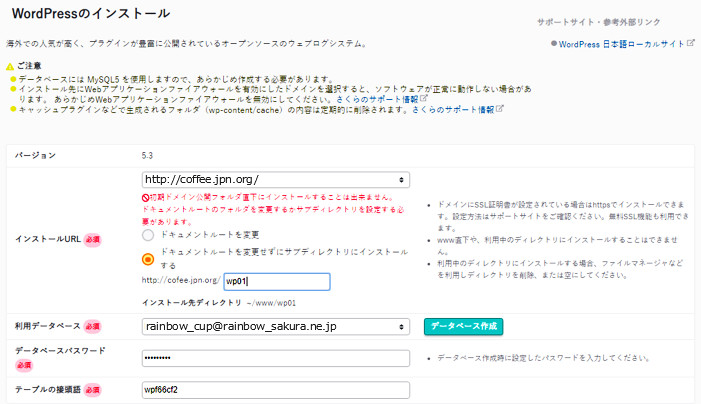
…以降は、いちばんやさしいWordPressの教本の手順に従って、以下の手順を進めます。
4 データベースを選択する…上記例では、ユーザ名:rainbow、データベース名:cup
5 利用規約に同意する
6 WordPressの設定に進む
7 Webサイトに必要な情報を入力する